ポッドキャストを共有する
更新日時 2024年 8月 5日
以下の 製品でご利用いただけます(別途記載されている場合を除きます)。
|
|
ポッドキャスト番組を作成し、ポッドキャストエピソードを公開したら、HubSpotページやAppleポッドキャストなどの外部プラットフォームでポッドキャストを共有できます。
HubSpotページでは、ポッドキャスト番組モジュールを使ってポッドキャストの全エピソードを共有できます。個々のエピソードを共有するには、デフォルトのPodcastエピソードモジュールを使用できます。また、ポッドキャストを外部と共有するには、ポッドキャストのRSSフィードを取得することもできます。
HubSpotページでポッドキャストを共有する
HubSpotページでポッドキャストを共有するには、ポッドキャスト番組またはポッドキャストエピソードモジュールを使用します。
ポッドキャスト番組を共有する
ポッドキャストのすべてのエピソードを共有するには、HubSpotページにポッドキャストショーモジュールを追加します:
-
コンテンツを開きます。
- ウェブサイトページ:HubSpotアカウントにて、[コンテンツ]>[ウェブサイトページ]の順に進みます。
- ランディングページ:HubSpotアカウントにて、[コンテンツ]>[ランディングページ]の順に進みます。
- ブログ:HubSpotアカウントにて、[コンテンツ]>[ブログ]の順に進みます。
- ページの名前をクリックします。
- コンテンツエディターの左サイドバーで、add追加アイコンをクリックする。
- 上部にある検索バーを使ってPodcast Showモジュールを検索してください。
- [その他のモジュール]セクションで、[ポッドキャストのエピソード]モジュールをクリックし、ページ上の希望の位置にドラッグします。

- 左のパネルで、Podcast showドロップダウンメニューをクリックし、既存のPodcast showを選択します。
-
変更内容を公開するには、右上の[公開]または[更新]をクリックします。、HubSpotページにモジュールを追加する方法の詳細をご覧ください。
個々のポッドキャスト・エピソードを共有する
ポッドキャストの特定のエピソードを共有するには、HubSpotページにポッドキャストエピソードモジュールを追加します:
-
コンテンツを開きます。
- ウェブサイトページ:HubSpotアカウントにて、[コンテンツ]>[ウェブサイトページ]の順に進みます。
- ランディングページ:HubSpotアカウントにて、[コンテンツ]>[ランディングページ]の順に進みます。
- ブログ:HubSpotアカウントにて、[コンテンツ]>[ブログ]の順に進みます。
- ページの名前をクリックします。
- コンテンツエディターの左サイドバーで、add追加アイコンをクリックする。
- 上部の検索バーを使用して、[ポッドキャストのエピソード]モジュールを検索します。
- [その他のモジュール]セクションで、[ポッドキャストのエピソード]モジュールをクリックし、ページ上の希望の位置にドラッグします。

- 左側のパネルで、[ポッドキャストのエピソード]ドロップダウンメニューをクリックし、既存のエピソードを選択するか、[新しいエピソードを作成]をクリックします。
-
変更内容を公開するには、右上の[公開]または[更新]をクリックします。HubSpotページへのモジュールの追加の詳細をご覧ください。
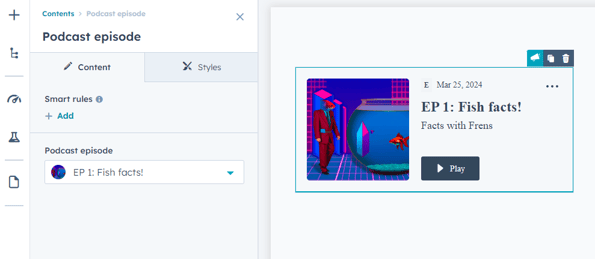
ポッドキャストを外部プラットフォームで共有する
ポッドキャストを外部と共有するには、ポッドキャストのRSSフィードをコピー&ペーストしてください。RSSフィードを取得した後、Appleのポッドキャストに番組を投稿する方法を学ぶ。
ポッドキャストのRSSフィードを取得します:
- HubSpotアカウントで、[コンテンツ]>[ポッドキャスト]の順に移動します。
- 左上にある[ポッドキャストショー]ドロップダウンメニューをクリックして、ポッドキャストを選択します。
- 左上のRSSセクションで、duplicateコピーアイコンをクリックする。

